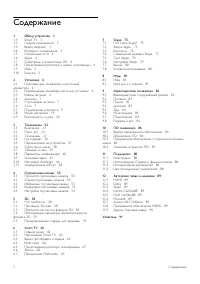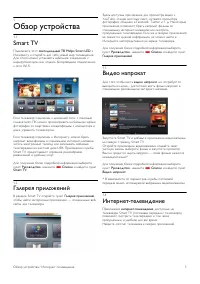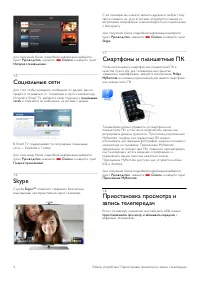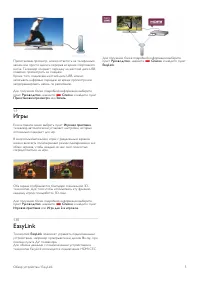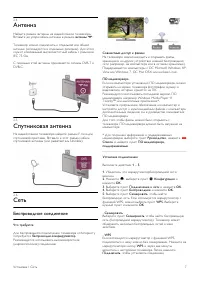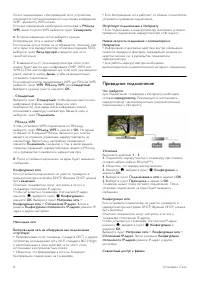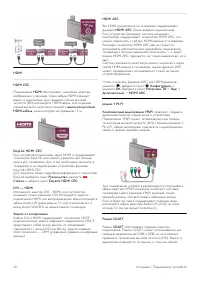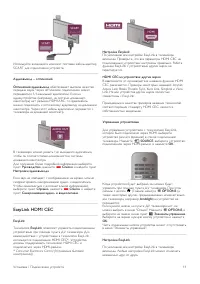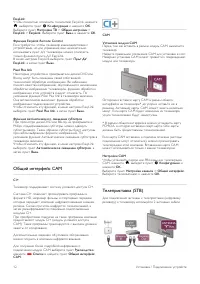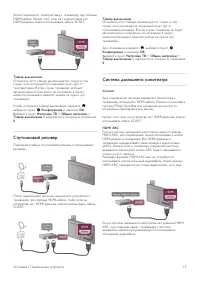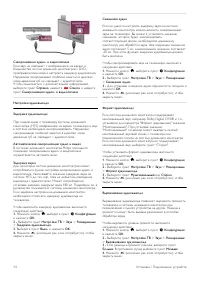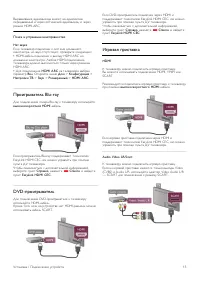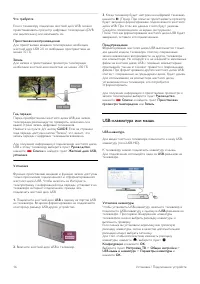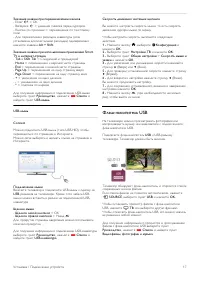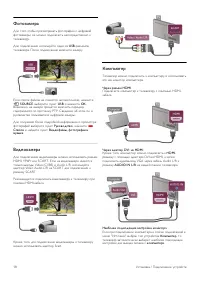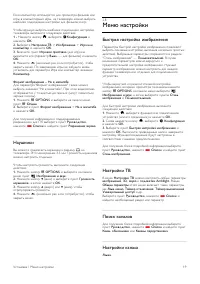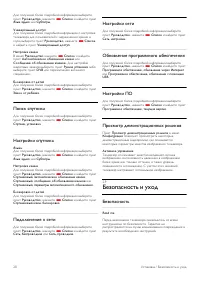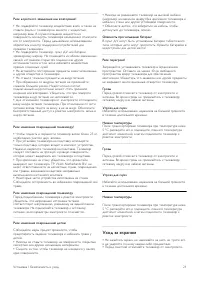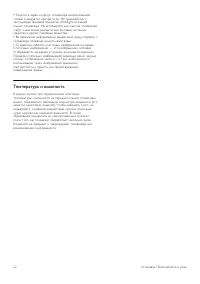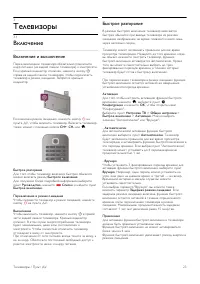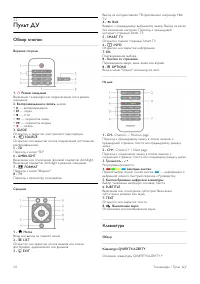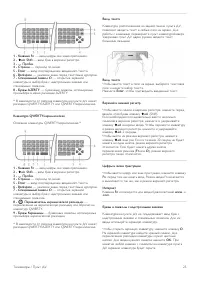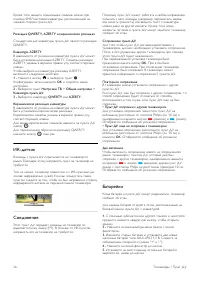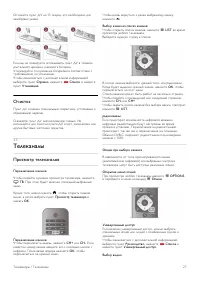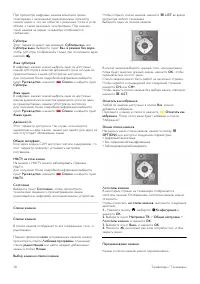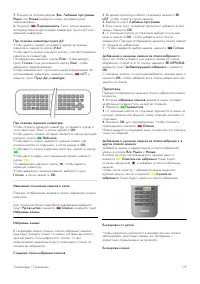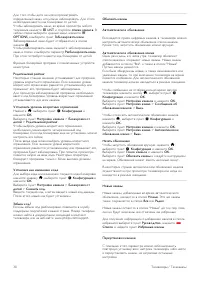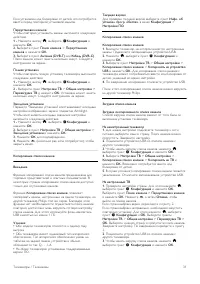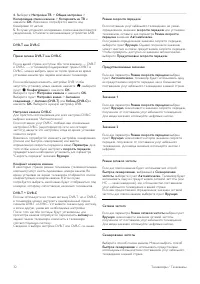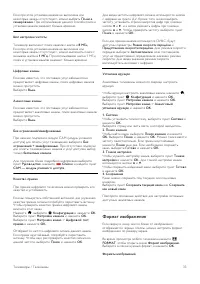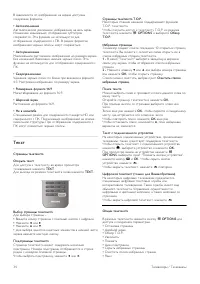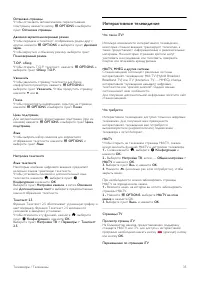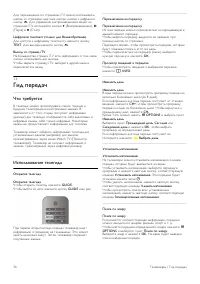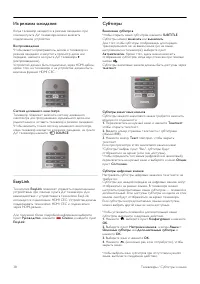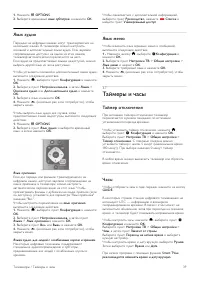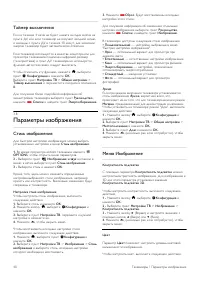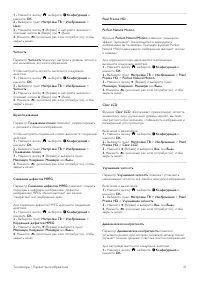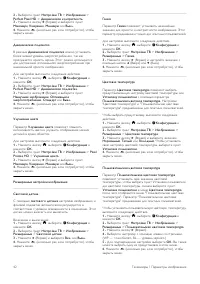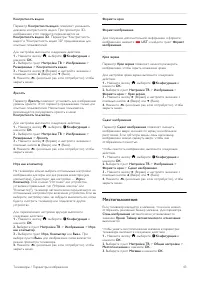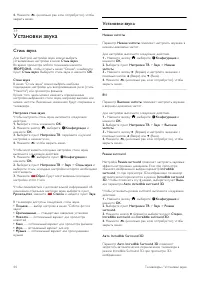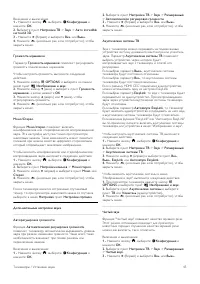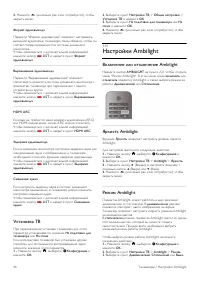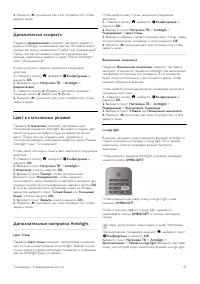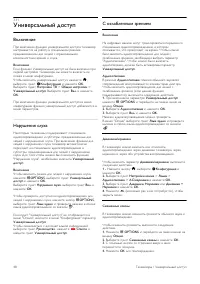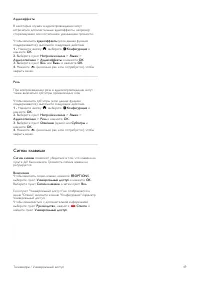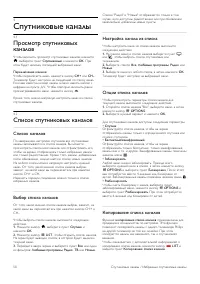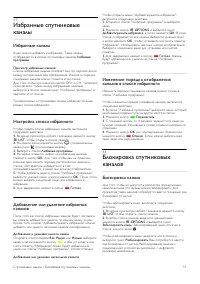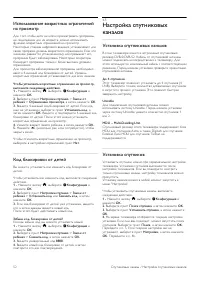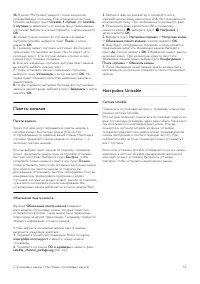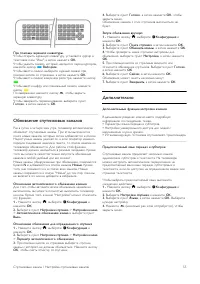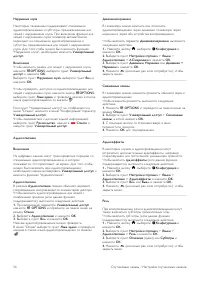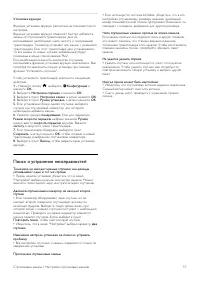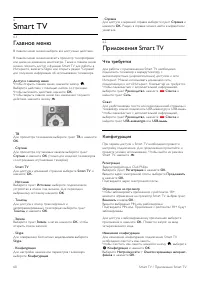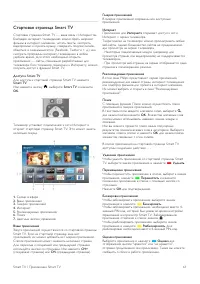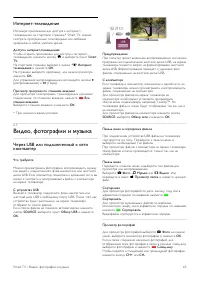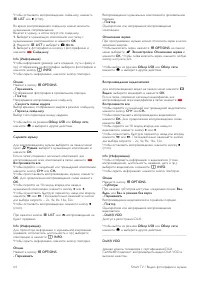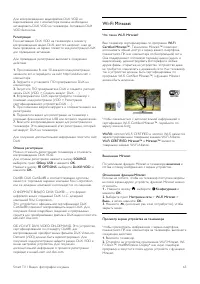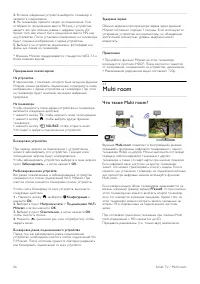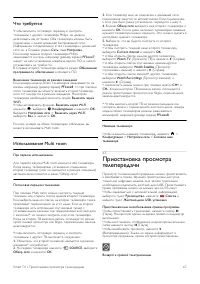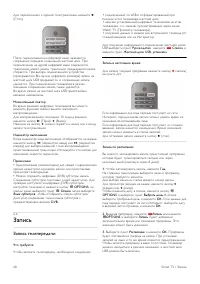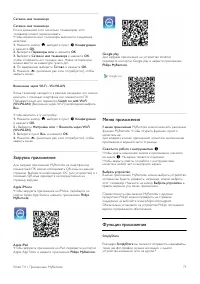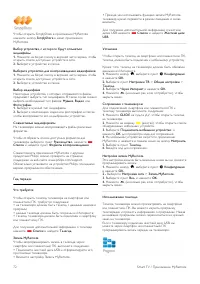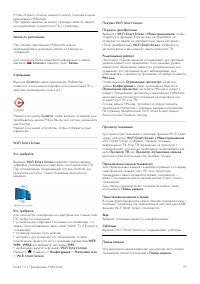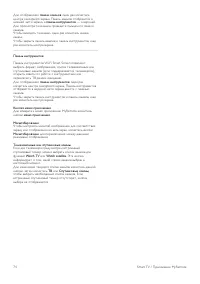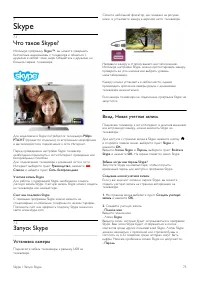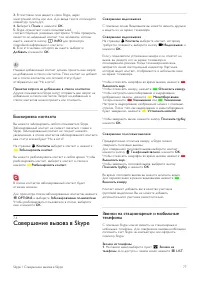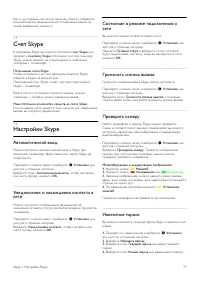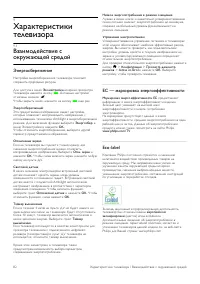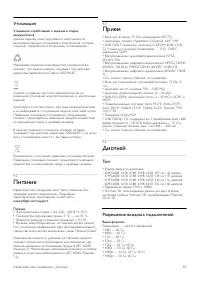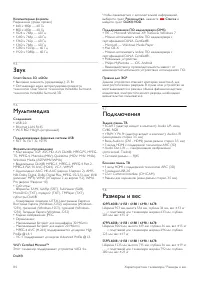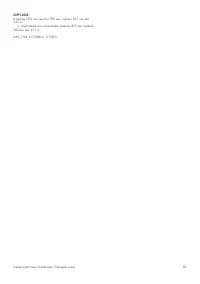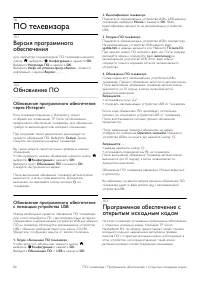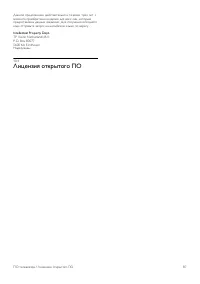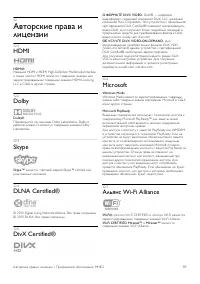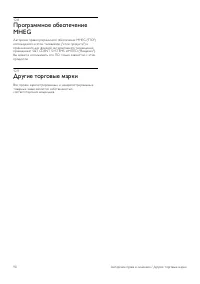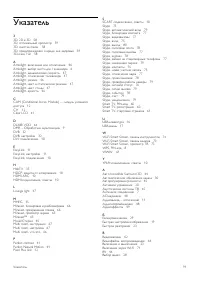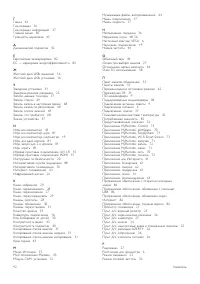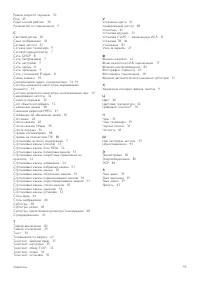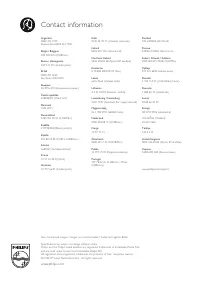Телевизоры Philips 55PFL6008S - инструкция пользователя по применению, эксплуатации и установке на русском языке. Мы надеемся, она поможет вам решить возникшие у вас вопросы при эксплуатации техники.
Если остались вопросы, задайте их в комментариях после инструкции.
"Загружаем инструкцию", означает, что нужно подождать пока файл загрузится и можно будет его читать онлайн. Некоторые инструкции очень большие и время их появления зависит от вашей скорости интернета.
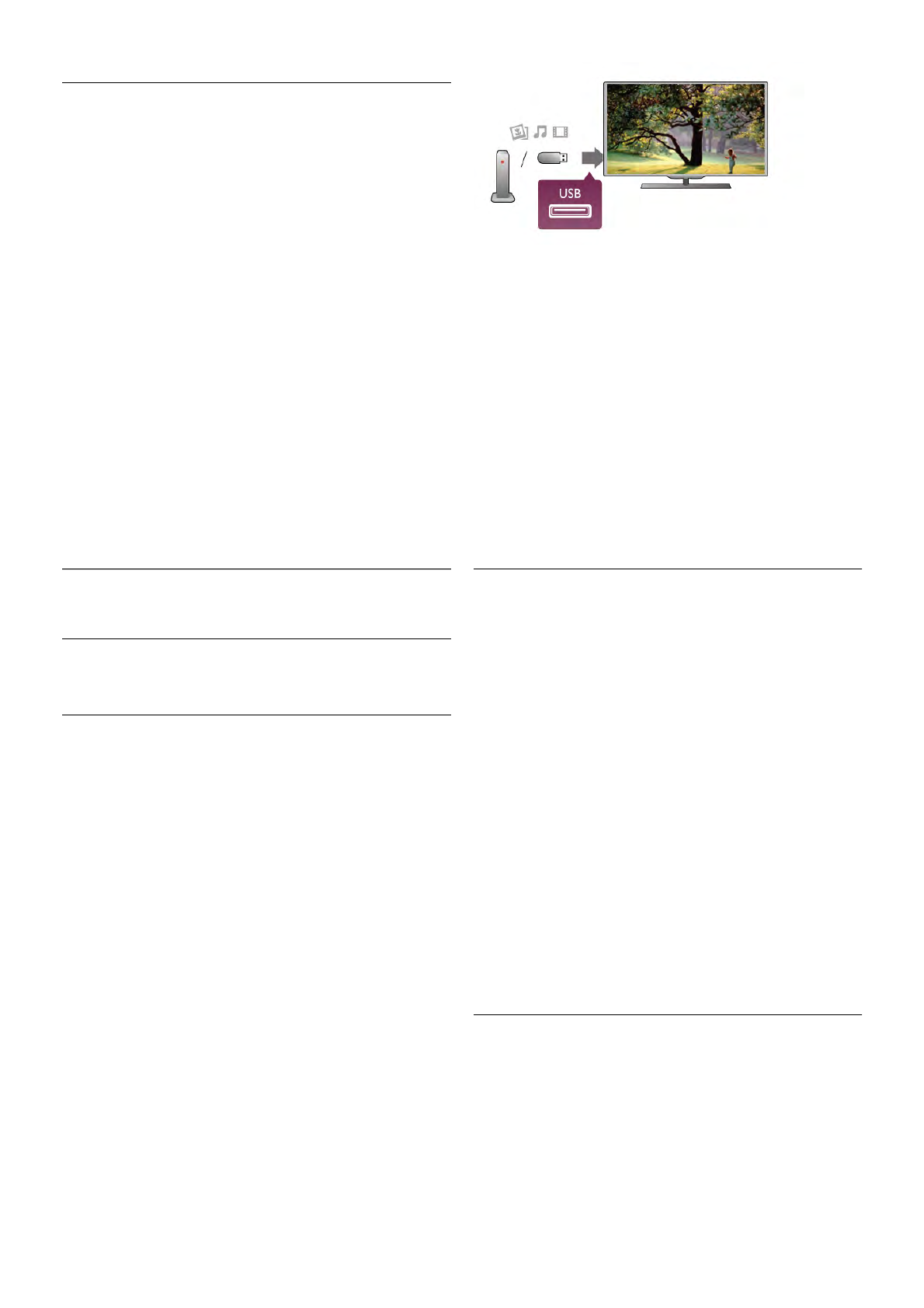
Интернет
-
телевидение
Используя
приложение
для
доступа
к
интернет
-
телевидению
на
стартовой
странице
* Smart TV,
можно
смотреть
пропущенные
телепередачи
или
любимые
программы
в
любое
удобное
время
.
Доступ
к
интернет
-
телевидению
Чтобы
открыть
приложение
для
доступа
к
интернет
-
телевидению
,
нажмите
кнопку
h
и
выберите
пункт
Smart
TV
.
На
стартовой
странице
выберите
значок
O
Интернет
-
телевидение
и
нажмите
OK
.
На
странице
выберите
программу
,
для
начала
просмотра
нажмите
OK
.
Для
управления
воспроизведением
используйте
кнопки
x
(
воспроизведение
)
и
p
(
Пауза
).
Просмотр
программ
по
станциям
вещания
Для
просмотра
телепрограмм
,
транслируемых
в
режиме
подключения
,
по
станциям
вещания
,
нажмите
*
Все
станции
вещания
.
Выберите
станцию
вещания
и
нажмите
OK
.
*
При
наличии
в
вашем
регионе
.
6.3
Видео
,
фотографии
и
музыка
Через
USB
или
подключенный
к
сети
компьютер
Что
требуется
Можно
просматривать
фотографии
,
воспроизводить
музыку
или
видео
с
подключенного
флэш
-
накопителя
или
жесткого
диска
USB.
Если
компьютер
подключен
к
домашней
сети
,
вы
можете
смотреть
и
воспроизводить
файлы
с
компьютера
на
экране
телевизора
.
С
устройства
USB
Включите
телевизор
,
подключите
флэш
-
накопитель
или
жесткий
диск
USB
к
свободному
порту
USB.
После
того
как
устройство
будет
распознано
,
на
экране
телевизора
отобразится
список
файлов
.
Если
список
файлов
не
появился
автоматически
,
нажмите
кнопку
SOURCE
,
выберите
пункт
Обзор
USB
и
нажмите
OK
.
Предупреждение
При
попытке
приостановления
воспроизведения
или
записи
программы
на
подключенном
жестком
диске
USB,
на
экране
телевизора
появится
запрос
на
форматирование
жесткого
диска
USB.
Форматирование
приведет
к
удалению
всех
файлов
,
сохраненных
на
жестком
диске
USB.
С
компьютера
Если
телевизор
и
компьютер
подключены
к
одной
сети
,
на
экране
телевизора
можно
просматривать
и
воспроизводить
файлы
,
сохраненные
на
компьютере
.
Для
просмотра
файлов
на
экране
телевизора
на
компьютере
необходимо
установить
программное
обеспечение
медиасервера
,
например
Twonky™.
На
телевизоре
файлы
и
папки
будут
отображены
так
же
,
как
и
на
компьютере
.
Для
просмотра
файлов
на
компьютере
нажмите
кнопку
SOURCE
,
выберите
Обзор
сети
и
нажмите
OK
.
Панель
меню
и
сортировка
файлов
При
подключении
устройства
USB
файлы
на
телевизоре
сортируются
по
типу
.
Перейдите
к
панели
меню
и
выберите
необходимый
тип
файлов
.
При
просмотре
файлов
с
компьютера
на
экране
телевизора
обзор
файлов
и
папок
производится
только
так
,
как
на
компьютере
.
Панель
меню
Перейдите
к
панели
меню
и
выберите
тип
файлов
для
просмотра
или
воспроизведения
.
Выберите
P
Фото
,
M
Музыка
или
◊
Видео
.
Или
перейдите
в
меню
F
Просмотр
папок
и
найдите
нужный
файл
.
Сортировка
Для
просмотра
фотографий
по
дате
,
месяцу
,
году
или
в
алфавитном
порядке
по
названию
нажмите
*
Сортировать
.
Для
просмотра
музыкальных
файлов
по
альбомам
,
исполнителю
,
жанру
или
в
алфавитном
порядке
по
названию
нажмите
*
Сортировать
.
Видеофайлы
сортируются
в
алфавитном
порядке
.
Просмотр
фотографий
Для
просмотра
фотографий
выберите
P
Фото
на
панели
меню
,
выберите
миниатюру
фотографии
и
нажмите
OK
.
Если
в
папке
сохранено
несколько
фотографий
,
для
отображения
всех
фотографий
в
папке
в
режиме
слайд
-
шоу
выберите
фотографию
и
нажмите
*
Слайд
-
шоу
.
Чтобы
перейти
к
следующей
или
предыдущей
фотографии
,
нажмите
кнопку
CH+
или
CH-
.
Smart TV /
Видео
,
фотографии
и
музыка
63